
Androidのマイマガジンを削除したい!ホーム画面から消す方法
docomoのAndroid端末で、大抵の機種についてくる「マイマガジン」。
この「マイマガジン」にどんな機能があるのかを知っている人は意外と少ないようです。
そこで今回、「マイマガジン」の機能を解説しつつ、不要な人のためにホーム画面から消す方法を伝授しちゃいます!
Contents[OPEN]
- 1【Android】ホーム画面にある「マイマガジン」って?
- 2【Android】マイマガジンは削除(アンインストール)できる?
- 3【Android】ホーム画面からマイマガジンを削除するには?
- 3.1《手順①》ホーム画面左下に表示されている「アプリ一覧」ボタンをタップする
- 3.2《手順②》画面右上の「メニュー」アイコンをタップする
- 3.3《手順③》メニューの中から「マイマガジン利用設定」をタップする
- 3.4《手順④》「利用しない」を選択し「OK」をタップする
- 4【Android】ホーム画面からマイマガジンを削除できないときの対処法
- 4.1端末を再起動する
- 4.2アプリのキャッシュを削除する
- 4.3バックグラウンド上で起動しているアプリを停止する
- 4.4システムを最新版にアップデートする
- 4.5全てのアプリを最新版にアップデートする
- 4.6直近にインストールしたアプリをアンインストールする
- 5鬱陶しいマイマガジンを削除してスマートなホーム画面にしよう!
【Android】ホーム画面にある「マイマガジン」って?
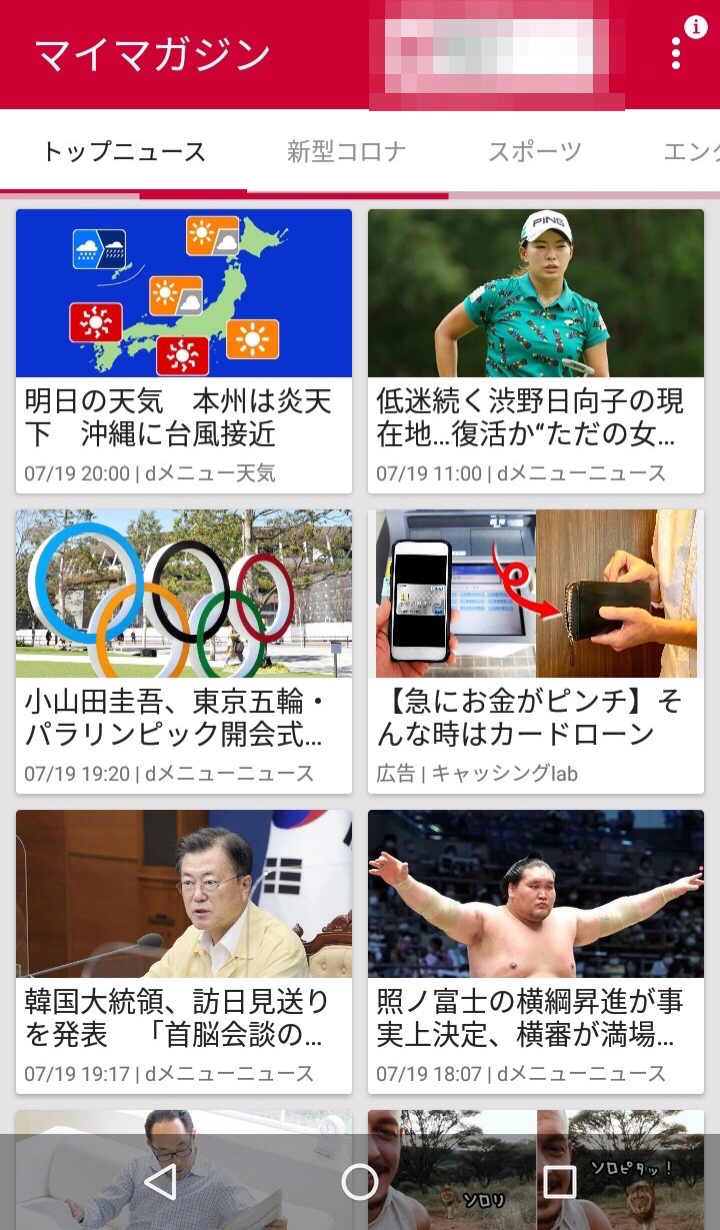
まず「マイマガジン」がどんなアプリなのかを知っていきましょう。
マガジンという名前からして何かしらの本のようなイメージがありますがどうなのでしょうか?
NTTドコモ提供のニュース系アプリ
「マイマガジン」は、NTTドコモと契約していると自動的についてくる、ドコモが提供しているニュース系のアプリのことです。
このアプリを使うことで、様々なホットなニュースを入手することができるので、非常に便利です。
自動的に画面右下に「マイマガジン」がついてくる
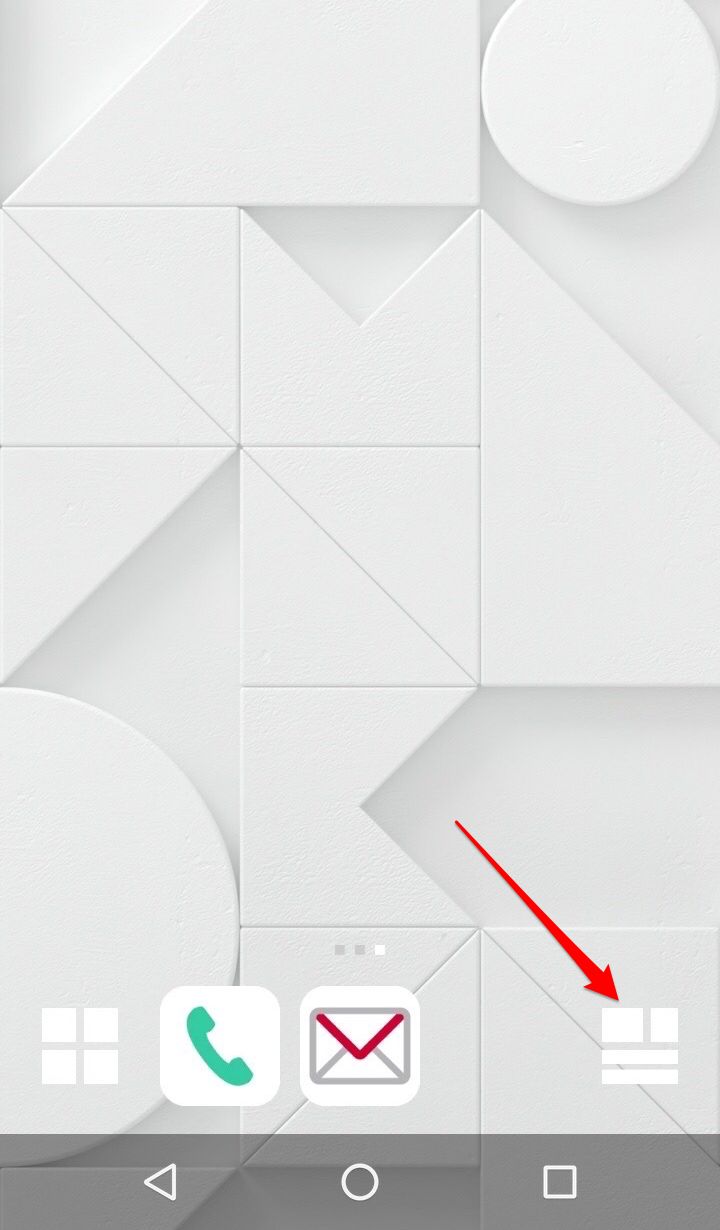
ドコモと契約することで、「マイマガジン」は自動的についてきます。
「docomo LIVE UX」というホーム画面の右下をタップすることで、「マイマガジン」を表示することができます。
残念ながら、「マイマガジン」は不要と思っている人に対しても自動的についてくるのが、このアプリのメリットでもありデメリットでもあります。
【Android】マイマガジンは削除(アンインストール)できる?
普段からニュース系のアプリを活用している人にとっては、「マイマガジン」は非常に重宝するアプリだと思います。
が、その反対にニュースアプリは1つで十分!という人もいるはずです。
そういう人にとっては「マイマガジン」は不要でしかないですよね?
次は、「マイマガジン」をアンインストールできるかどうか見ていきましょう。
マイマガジンはアンインストールできない
結論から申しますと、「マイマガジン」はアンインストールすることはできません。
ちょっとした豆知識になるのですが、最初からプリインストールされているアプリは基本的にアンインストールすることができません。
鬱陶しく感じる人もいるかもしれませんが、docomoと契約する以上アンインストールはできないことは覚悟しておきましょう。
これには様々な理由が上げられていますが、「docomo LIVE UX」の看板アプリだからだと言われています。